Kao što je verovatno poznato, Outlook je usklađen sa svim bitnim provajderima imejl usluga. Ovo znatno olakšava praćenje novih imejlova i zakazanih događaja u kalendaru. S obzirom da većina ljudi koristi bar jedan Gmail nalog, korisno je znati kako se Gmail može povezati sa Outlook-om.
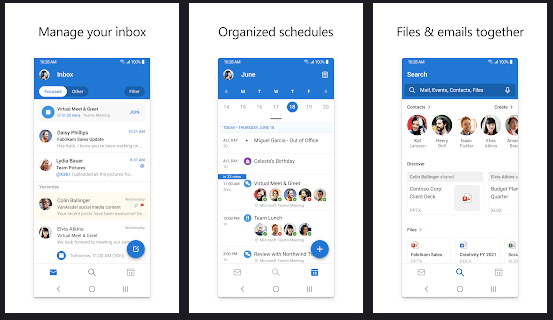
U ovom tekstu ćete naći detaljne smernice za integraciju vašeg Gmail naloga u Outlook.
Povezivanje Gmail-a sa Outlook-om na računaru sa Windows 10 operativnim sistemom
Posle nedavne nadogradnje, Outlook i Gmail su postali još kompatibilniji. Dodavanje Gmail naloga u Outlook je sada jednostavnije nego ikad, a u nastavku ćemo objasniti kako se to radi na Windows 10 sistemu.
Napomena: Postupak je identičan bez obzira da li povezujete svoj prvi Gmail nalog ili neki dodatni.
- Pokrenite Outlook i u gornjem desnom uglu kliknite na opciju „Datoteka“. Zatim na novootvorenoj stranici odaberite „Dodaj nalog“.
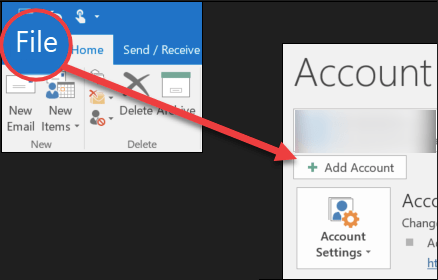
- Unesite vašu Gmail adresu i kliknite na dugme „Poveži“.
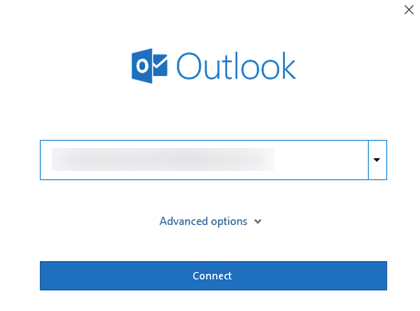
- Unesite svoju lozinku i kliknite na „Prijava“. Ukoliko koristite dvofaktorsku autentifikaciju, dobićete SMS poruku sa verifikacionim kodom. Unesite taj kod i kliknite na „Gotovo“.

- Sada će biti zatraženo da potvrdite određene dozvole. Kada prihvatite, kliknite na „Gotovo“ da biste završili dodavanje naloga.
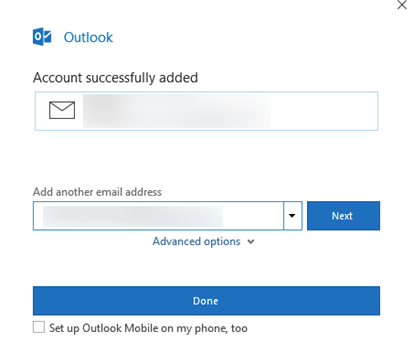
U prozoru za odobrenje, tražiće se uobičajene stvari: da dozvolite Outlook-u da čita, sastavlja i šalje imejlove, kao i da pristupi određenim ličnim podacima. Za optimalno korišćenje Outlook-a, predlažemo da prihvatite sve ponuđene opcije.
Takođe, možete očekivati da ćete dobiti imejl sa obaveštenjem o novoj prijavi. Ne brinite, to je standardna sigurnosna mera vašeg Gmail naloga. Možda ćete morati da potvrdite obaveštenje na svom pametnom telefonu i odaberete opciju „Da, to sam bio ja“ ili nešto slično, u zavisnosti od sistema koji koristite.
Ako želite da dodate više Gmail naloga, to je takođe veoma jednostavno.
- Pre nego što kliknete na finalno „Gotovo“, primetićete prazna polja ispod. Potrebno je samo da unesete svoju Gmail adresu i lozinku, i ponovite proces za svaki Gmail nalog koji želite da dodate.
Kako povezati Gmail sa Outlook-om na Android uređaju
Najjednostavniji način da dodate Gmail nalog u Outlook na Androidu je korišćenje Outlook Android aplikacije. Preuzmite aplikaciju ako je već nemate. Besplatna je i laka za korišćenje.
Napomena: Da biste pratili ovaj vodič, morate imati aktivan Gmail nalog. Outlook za Android ne omogućava kreiranje novog Gmail naloga, već samo prijavljivanje sa postojećim.
- Pokrenite Outlook aplikaciju i dodirnite „Započni“.
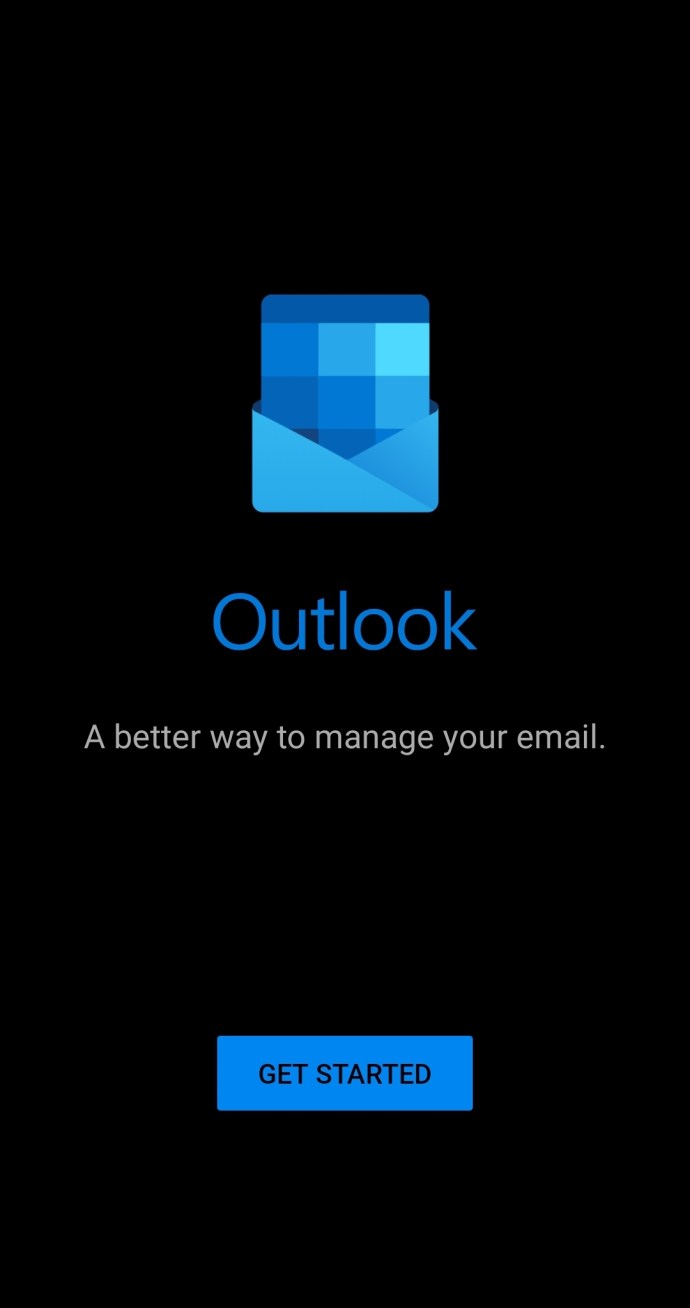
- Dodirnite „Google Connect nalog“ i potvrdite dodirivanjem na „OK“.
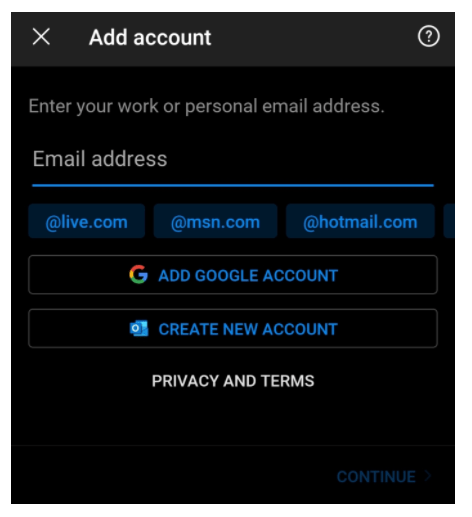
- Ako želite da Outlook pristupi vašim kontaktima, dodirnite „Dozvoli“, a zatim dodirnite „Dodaj nalog“.
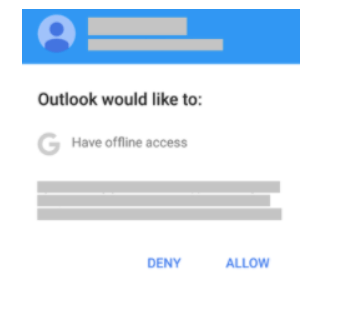
- Ako Outlook prepozna vaš Gmail nalog, samo unesite lozinku. U suprotnom, unesite svoju Gmail adresu i lozinku, i dodirnite „Prijava“.
- Zatim ćete biti upitani da li želite da dozvolite Outlook-u oflajn pristup vašoj pošti. Za potvrdu, dodirnite „Dozvoli“. U suprotnom, dodirnite „Odbij“.
Za najbolje performanse, preporučujemo da dozvolite oflajn pristup, kao i sve dodatne zahteve koji se mogu pojaviti. Na taj način će aplikacija raditi brže i bez problema.
Sa druge strane, ako ste ranije koristili Outlook sa drugom imejl adresom, to nije problem. Uvek možete dodati svoj Gmail nalog, a sada ćemo vam pokazati kako:
- Pokrenite Outlook aplikaciju.

- Dodirnite „Datoteka“.
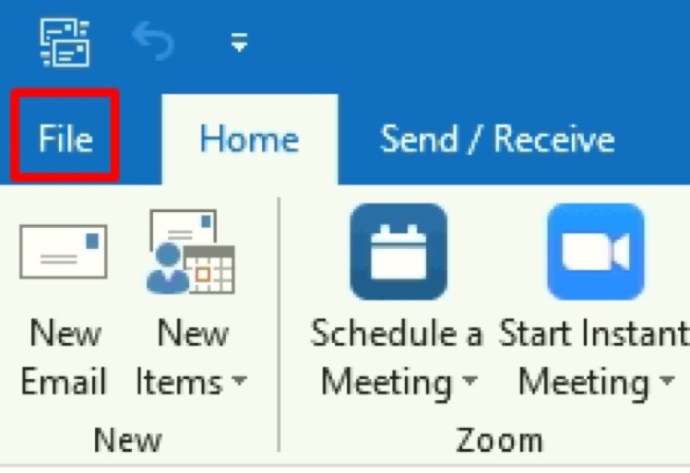
- Dodirnite „Podešavanja naloga“.
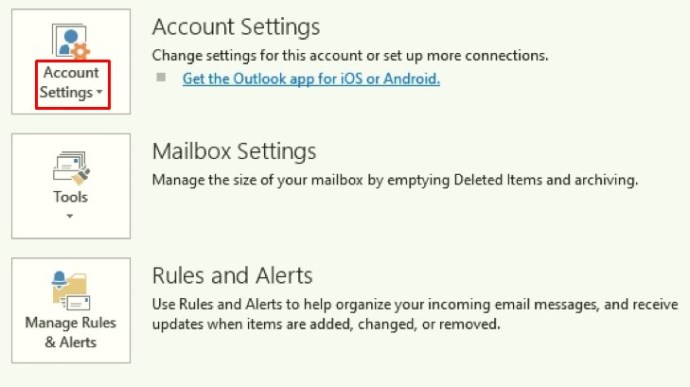
- Dodirnite „Dodaj nalog“.
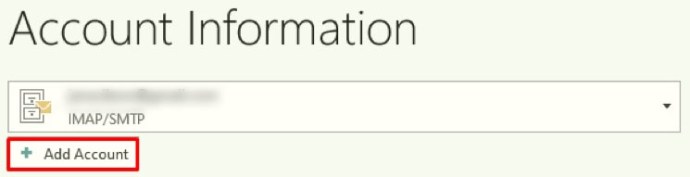
- Unesite svoju Gmail adresu.

- Dodirnite „Poveži“.

- Unesite svoju lozinku i dodirnite „Prijava“.
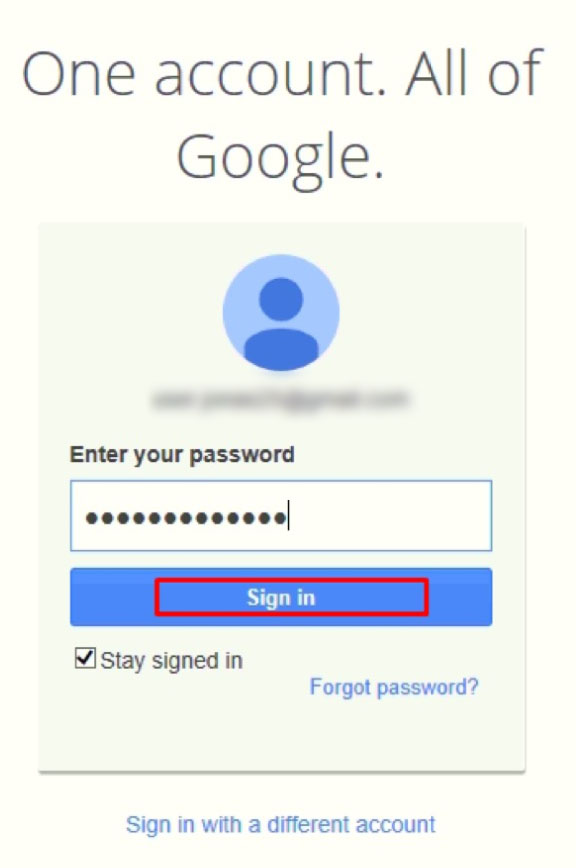
- Verifikujte svoj nalog i dozvolite Outlook-u da izvrši promene na vašem uređaju, ako bude zatraženo.

Kako dodati Gmail u Outlook na iPhone-u
Slično Androidu, postoji i Outlook aplikacija za iOS uređaje. Možete je besplatno preuzeti u App Store-u. Postoje dva načina za dodavanje Gmail-a u Outlook na Androidu: automatsko podešavanje preko vašeg prijavljenog Google naloga ili ručno umetanje Gmail naloga.
Napomena: Da biste nastavili, morate imati aktivan Gmail nalog, koji ne možete kreirati u okviru Outlook aplikacije.
Opcija #1: Automatsko podešavanje
Ako ovaj proces ne funkcioniše, pokušajte sa ručnim postupkom u „Opciji #2“.
- Pokrenite Outlook aplikaciju i dodirnite „Dodaj nalog e-pošte“.

- Unesite svoju Gmail adresu. Dodirnite „Prijava pomoću Google-a“. Unesite lozinku. Dodirnite „Prijava“ za potvrdu. Možda će biti zatraženo da verifikujete svoj nalog iz bezbednosnih razloga. To možete učiniti koristeći svoj broj telefona.
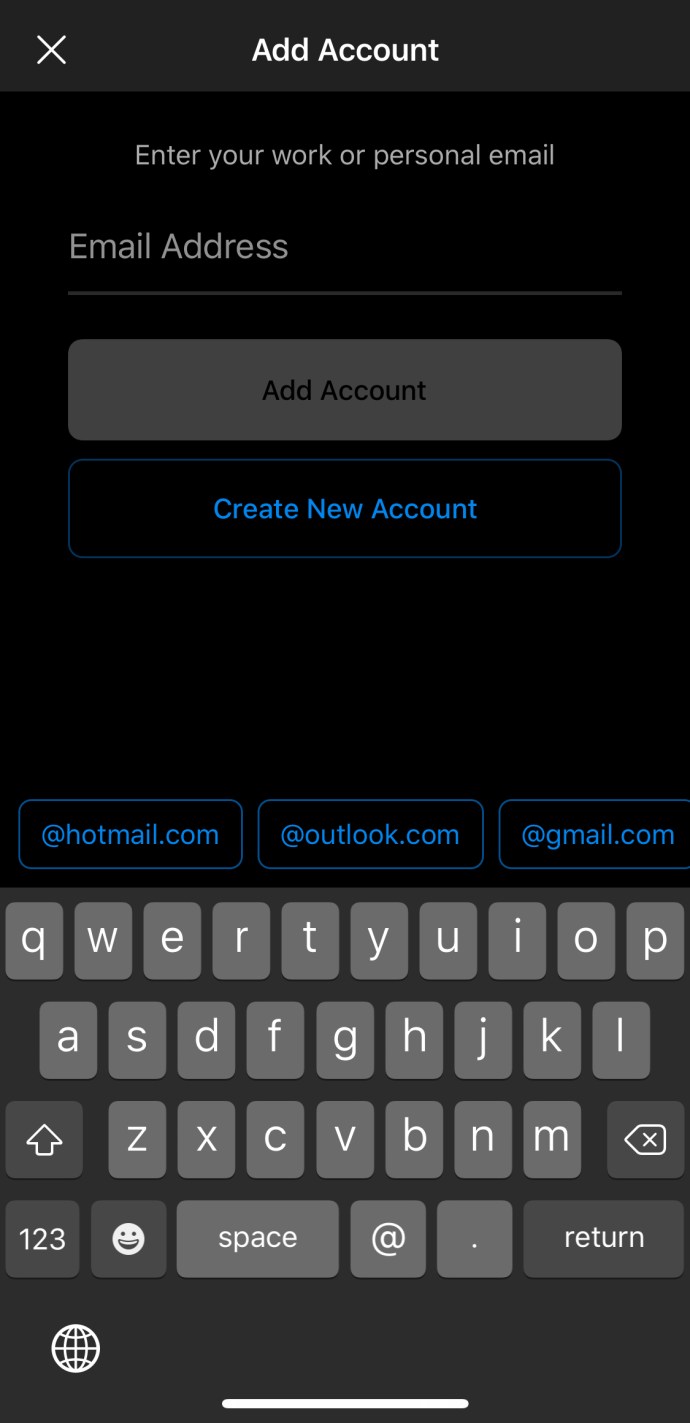
- Na kraju, potrebno je da date određene dozvole aplikaciji klikom na „Dozvoli“ ili „Potvrdi“.
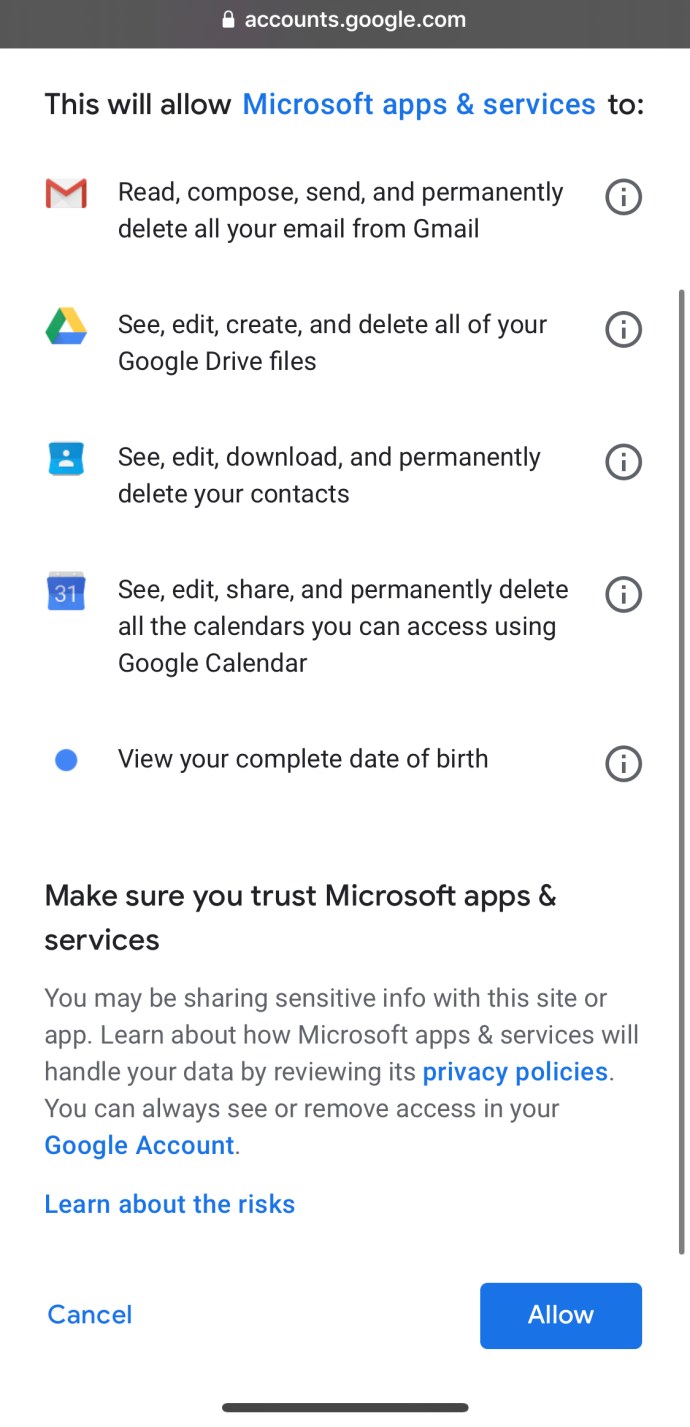
To je sve! Sada imate pristup Gmail-u u okviru Outlook-a. Ako ne možete da dodate Gmail koristeći svoj prijavljen Google nalog, kao što je opisano gore, postoji još jedan mogući način. Pokušajte sa ručnim podešavanjem naloga.
Opcija #2: Ručno dodavanje Gmail-a u Outlook
Ako proces u „Opciji #1“ nije uspeo da doda vaš Gmail nalog koristeći prijavljene akreditive, moraćete da ga dodate ručno. Evo kako se to radi.
- Pokrenite Outlook aplikaciju.

- Dodirnite „Dodaj nalog“ i unesite svoju Gmail adresu.

- Dodirnite „Dozvoli mi da ručno podesim svoj nalog“.
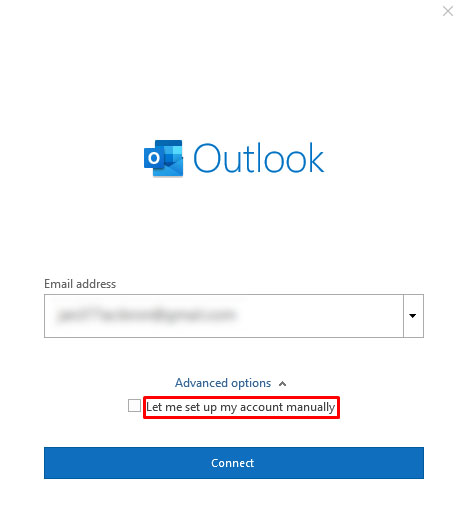
- Zatim ćete videti novi ekran gde možete da izaberete svog provajdera e-pošte, dodirnite ikonu Google.
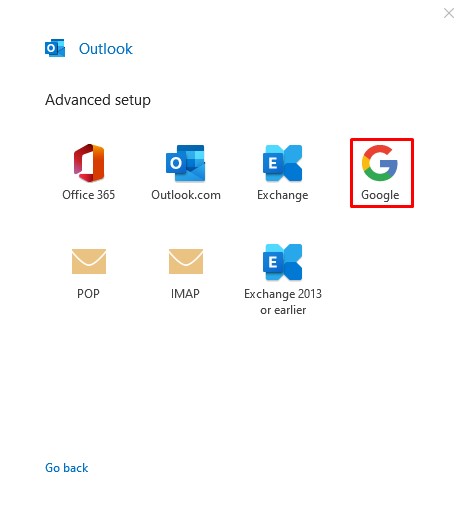
- Unesite svoju Gmail adresu još jednom i kliknite na „Poveži“.

- Unesite lozinku i izaberite da li želite da ostanete prijavljeni, a zatim kliknite na „Prijava“.
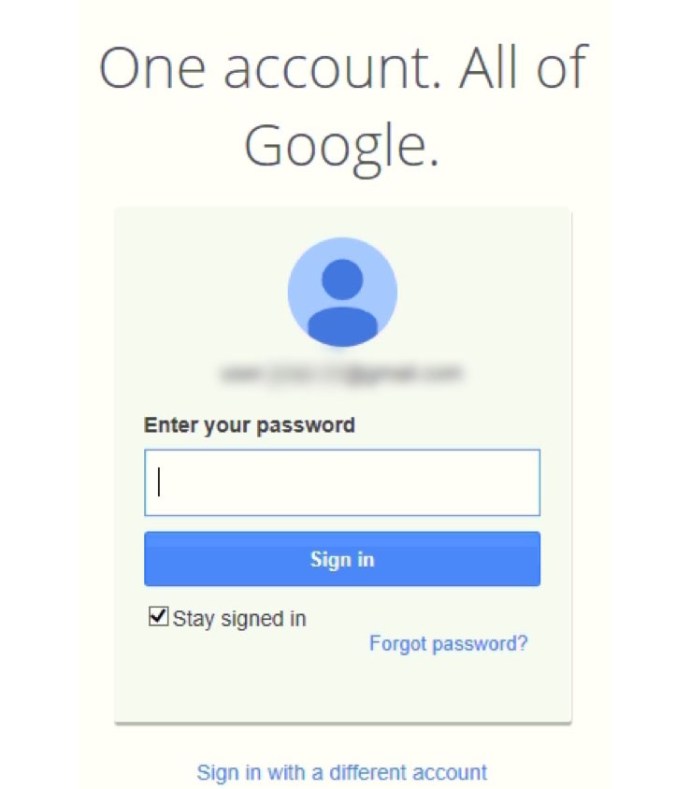
- Verifikujte svoj nalog i dozvolite Outlook-u da izvrši promene na vašem iPhone-u, ako bude zatraženo.

Dodatna često postavljana pitanja
Mogu li i dalje da koristim dvofaktorsku autentifikaciju sa Gmail-om i Outlook-om?
Da, i dalje možete koristiti poboljšanu autentifikaciju sa Gmail-om i Outlook-om. Zapravo, dvofaktorska autentifikacija se preporučuje za sve naloge e-pošte. Ako koristite mobilnu aplikaciju, ne bi trebalo da bude problema. Međutim, neke desktop verzije Outlook-a, posebno starije verzije, možda vam neće dozvoliti da se prijavite na taj način.
Ne brinite, postoji jednostavno rešenje. Potrebno je samo da generišete lozinku za aplikaciju u podešavanjima, pod opcijama „Dodatne bezbednosne opcije“. Zatim možete koristiti generisanu lozinku umesto sigurnosnih kodova ukoliko aplikacija ne prihvata standardni način. U svakom slučaju, trebalo bi da nastavite sa korišćenjem dvofaktorske autentifikacije, čak i ako je nešto komplikovanija.
Da li je Outlook besplatan za Windows, Android i iPhone?
Postoji besplatna verzija Outlook-a za svaku od navedenih platformi. Međutim, pošto je besplatna verzija ograničena na ličnu upotrebu, možda ne nudi sve opcije koje su vam potrebne. Ukoliko planirate da koristite Outlook za poslovne svrhe, možda ćete morati da kupite pretplatu na Office 365 za premijum benefite.
Kao pretplatnik na Office 365, dobijate brojne funkcije kao što su interfejs bez reklama, napredna bezbednost e-pošte, 50 GB prostora za skladištenje e-pošte i vrhunska korisnička podrška. Takođe, dobijate pristup drugim aplikacijama i alatima koji su dostupni samo pretplatnicima. Cene pretplate mogu varirati u zavisnosti od vašeg regiona i veličine vaše kompanije.
Moja prijava na Gmail ne funkcioniše, šta da uradim?
Ako imate problem sa prijavom, to je najverovatnije zbog jednog od dva najčešća uzroka: IMAP (Internet Message Access Protocol) ili opcija „Manje bezbedne aplikacije“ je isključena na vašem Gmail nalogu. Nema razloga za brigu, jer to znači da vaš Gmail nalog pokušava da vas zaštiti od potencijalno opasnih softvera.
Obe navedene funkcije možete naći u podešavanjima Gmail-a. Ako je jedna ili obe isključene, obavezno ih uključite pre nego što ponovo pokušate da se prijavite putem Gmail-a. Ovog puta ne bi trebalo da bude nikakvih problema.
Sa druge strane, ako se ovaj problem javlja na vašem telefonu, možda niste neko vreme ažurirali Outlook aplikaciju. Proverite da li postoje dostupna ažuriranja. Ažuriranje na najnoviju verziju ne samo da bi trebalo da reši problem, već i da aplikaciju učini bržom i efikasnijom.
Zaključne misli o dodavanju Gmail naloga u Outlook
Nadamo se da ćete integraciju vašeg Gmail naloga u Outlook obaviti bez problema. Koraci opisani u ovom tekstu su slični dodavanju drugih imejl adresa sa bilo kog od glavnih provajdera. Prednost današnjeg digitalnog sveta je što su svi alati međusobno povezani radi veće praktičnosti i poboljšanih performansi, pod uslovom da je sve pravilno podešeno. Takođe, svako ažuriranje Outlook-a donosi nove i zanimljive opcije, što ga čini korisnim u celini.